Печать документов
Если документ (книга) в Excel готова к печати и не требует дополнительных настроек вывода, можно вызвать средство быстрой печати (вкладка Файл→ Печать→Печать или сочетание клавиш Ctrl+P).
Опция Печать в меню вкладки Файл позволяет произвести более точные настройки перед печатью документа (рис. 6.8).
Опция Предварительный просмотр позволяет просмотреть страницы документа перед печатью и внести дополнительные настройки печати.
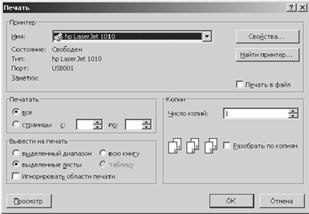
Рис. 7.8. Диалоговое окно настройки параметров Печать
В диалоговом окне Печать можно уточнить:
Ø Имя принтера – если к вашему компьютеру подключено несколько принтеров или же компьютер подключен к сети, содержащей несколько принтеров. Тогда из выпадающего списка необходимо выбрать тот принтер, на который будет выводиться документ.
Ø Печатать – выбор конкретных страниц книги, которые надо вывести на печать.
Ø Вывести на печать – выбор для печати диапазона книги, листов, всей книги.
Ø Копии – указать количество печатаемых копий документа и порядок их вывода.
Для настройки параметров принтера служит кнопка Свойства (следует иметь ввиду, что для разных моделей принтеров окно будет выглядеть по-разному).
После применения команды Предварительный просмотр, книга переходит в режим предварительного просмотра с открытием соответствующей вкладки (рис. 7.9).

Рис. 7.9. Вкладка предварительного просмотра
С помощью инструментов данной вкладки можно увидеть, как будет выглядеть книга при печати. Но более полезным для просмотра документа перед печатью является использование режима Разметка страницы и Страничный.
Существуют 3 основных режима работы с документами в Excel 2010:
Ø Обычный – режим, используемый по умолчанию, с отображением разделителей печатных страниц;
Ø Разметка страницы – режим, в котором отображается одна печатная страница;
Ø Страничный – отображение нескольких страниц на экране с возможностью вручную управлять разделителями страниц, т.е. изменять разбиение книги на страницы в нужных местах.
Переключение между режимами осуществляется по команде Вид→Режимы просмотра книги.

Рис. 7.10. Вкладка Разметка страницы
Другие параметры книг и листов перед печатью можно задать, используя в основном инструменты группы Параметры страницы вкладки Разметка страницы (рис. 7.10):
Поля – установка значений полей (пустого пространства до краев страницы). Если из предложенных стандартных вариантов ни один не подходит, необходимо воспользоваться пунктом меню Настраиваемые поля и в появившемся окне задать точные значения полей.
Ориентация – расположение данных на листе: Книжная (поперек листа), Альбомная (вдоль листа).
Размер – размер бумаги при выводе на печать. Для выбора нестандартного размера служит опция Другие размеры страниц...
Область печати – задание диапазона ячеек листа для вывода на печать.
Разрывы – принудительная вставка разрывов страницы в нужных местах.
Подложка – задание фона для листа (не выводится при печати документа).
Печатать заголовки – повторная печать заголовков таблицы при разрыве таблицы при печати.
В группе Вписать вкладки Разметка страницы можно задать масштаб вывода на печать, а также количество страниц по высоте и по ширине, которое должно быть соблюдено при печати книги с соответствующим уменьшением/увеличением масштаба отображения данных.
В группе Параметры страницы вкладки Разметка страницы можно определить вывод на печать сетки и заголовков рабочего листа.
При выводе книги на печать может потребоваться разместить на ее листах колонтитулы – текст, располагаемый в специально отведенной области сверху и снизу страницы. Колонтитул обычно включает дополнительную информацию о документе (или какой-либо графический элемент) и повторяется на каждой странице. Для вставки колонтитулов нужно применить команду Вставка→Текст→Колонтитулы. Появившаяся вкладка Конструктор (рис. 7.11) контекстной вкладки Работа с колонтитулами предоставляет возможность вставки и настройки соответствующих колонтитулов для книги.

Рис. 7.11. Вкладка Конструктор для работы с колонтитулами
Каждый колонтитул имеет три секции: левую, центральную и правую, в которые может быть введена разнородная информация.
Группа Колонтитулы предоставляет возможность выбора предустановленных колонтитулов.
Группа Элементы колонтитулов используется для вставки определенных элементов колонтитулов.
Группа Переходы позволяет обращаться к нижнему/верхнему колонтитулу.
Группа Параметры позволяет установить для колонтитулов специальные параметры: разные колонтитулы для первой, а также четных/нечетных страниц, изменение масштаба и границ расположения колонтитулов.